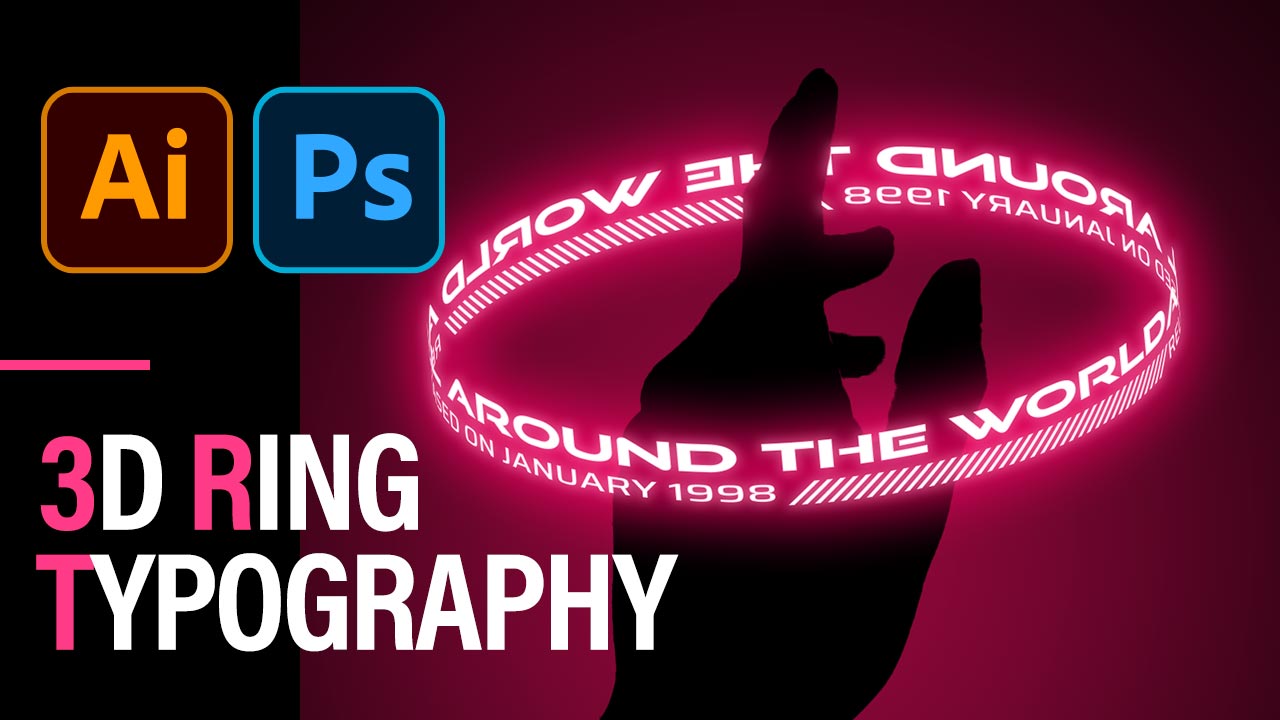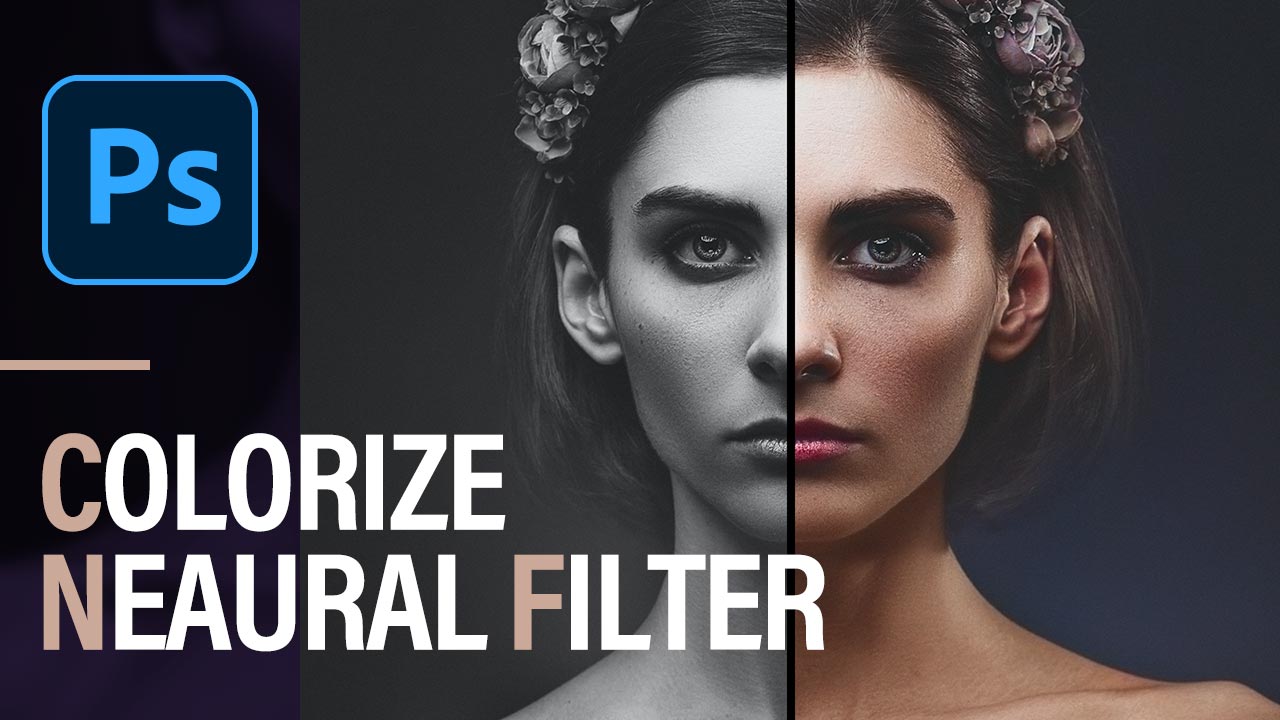Photoshopの混合ブラシを使って写真に躍動感を与えるスピードアートです!
リソース
制作の流れ
主な工程としては、
- 被写体をマスク化
- 混合ブラシのドライ 補充量多量、被写体レイヤーのブラシにしたい箇所を[Alt+左クリック]でブラシのカラーを補充、新規レイヤーに線を引く
- 混合ブラシで引いた線に影を足す
となります。
工程としては難しくないのであとは線をいかにつけて躍動感を与えるかがポイントとなります。
基本情報
横1440(px)x縦1920(px)
今回はこちらの人物の写真を加工してパーティクルのような表現に仕上げていきます。

制作ステップ
STEP1. 鳥を切り抜く
選択範囲/被写体を選択で選択範囲を作成します。
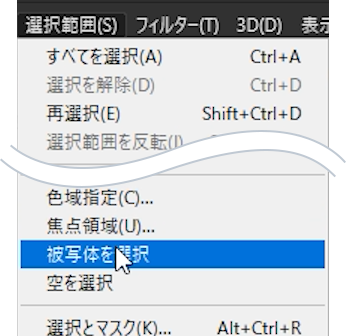
[レイヤーパネル]で鳥のレイヤーを選択して[Ctrl+J]で選択範囲を切り抜き、新しいレイヤーに配置します。
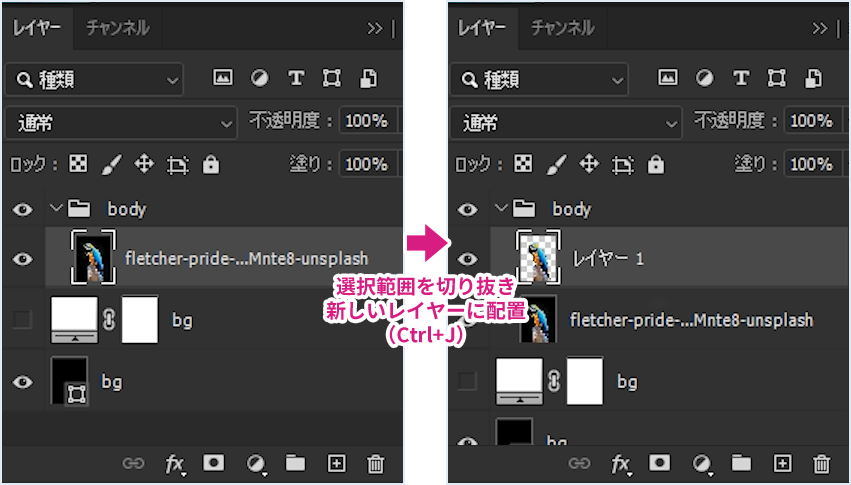
STEP2. 混合ブラシで躍動感のある線を引く
混合ブラシツールの設定
[混合ブラシツール]![]() を選択、ブラシは[ハード円ブラシ]を選択します。
を選択、ブラシは[ハード円ブラシ]を選択します。
[混合ブラシツール]![]() はツールバーの[ブラシツール]
はツールバーの[ブラシツール]![]() など、ブラシ系のツールを長押しすると表示されます。
など、ブラシ系のツールを長押しすると表示されます。
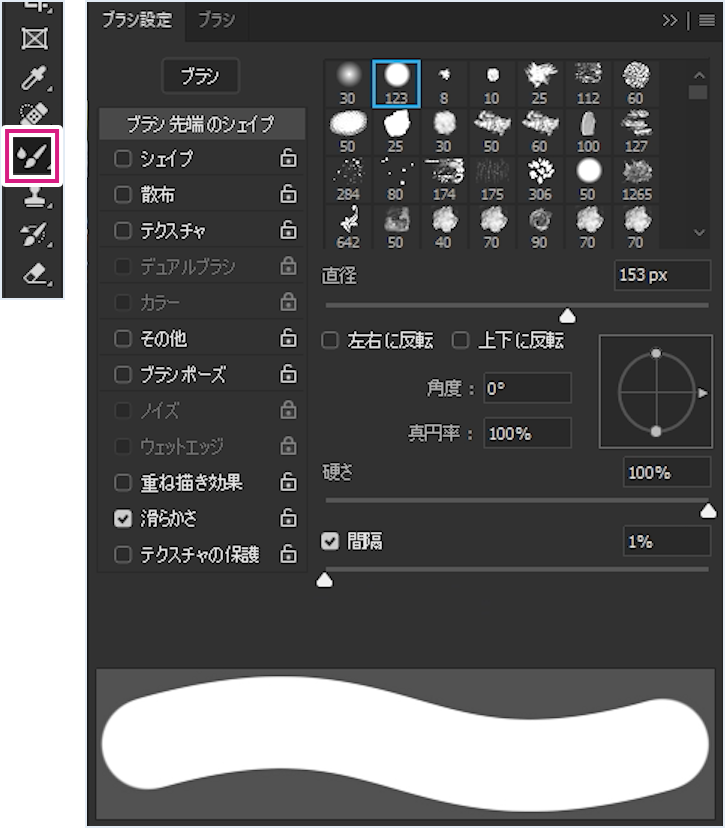
ブラシ先端のシェイプ
直径:153px
間隔:1%
[レイヤー]パネルの切り抜いた鳥レイヤーを選択❶、鳥の顔あたりを[Alt+左クリック]❷で現在のブラシにカラーを補充❸します。
画像を[Alt+左クリック]すると③のサムネイルが切り替わります。切り替わらない場合は隣の[各ストローク後にカラーを補充]アイコンのチェックの有無を確認してください。
[混合ブラシツール]のオプションバーの設定
- サムネ右の矢印を選択して「単色カラーのみ補充」のチェックを外す
- ドライ補充量多量 にじみ:0% 補充量:100% 流量:100% ストロークのスムージング:100% 全レイヤーを対象:チェックしない
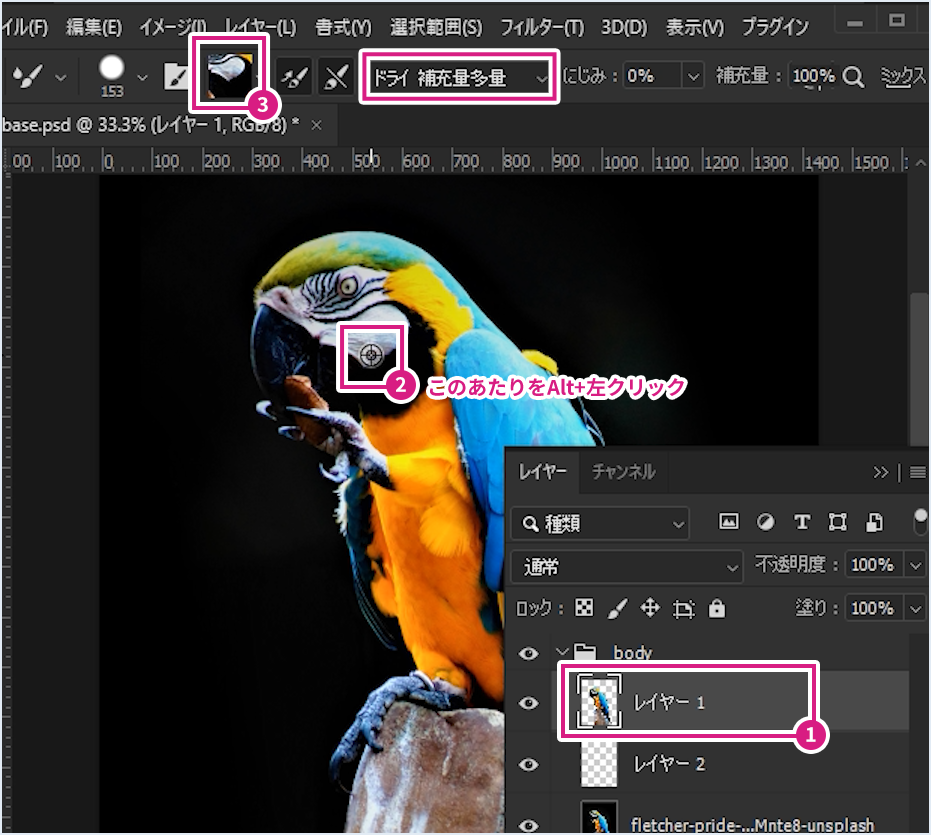
ストローク時の動作が重い場合は、流量・スムージングの値を下げるか、[全レイヤーを対象]のチェックを外してみてください。
[全レイヤーを対象]は表示されているすべてのレイヤーが[Mac:option/Win:Alt]キーを押しながらクリックでカラーを補充する対象となり、被写体レイヤーと新規レイヤーを行き来する必要がなくなります。
Windowsでの私の環境だとストロークが遅くなり、現在のMacでの環境では特に問題ないのでお使いの環境によって使い分けてください。
チェックを入れても動作が重くならない場合はチェックを入れた方が楽です。
新規レイヤーを作成
元の写真レイヤーを選択し、下部の[新規レイヤーを作成]で新しいレイヤーを作成します。
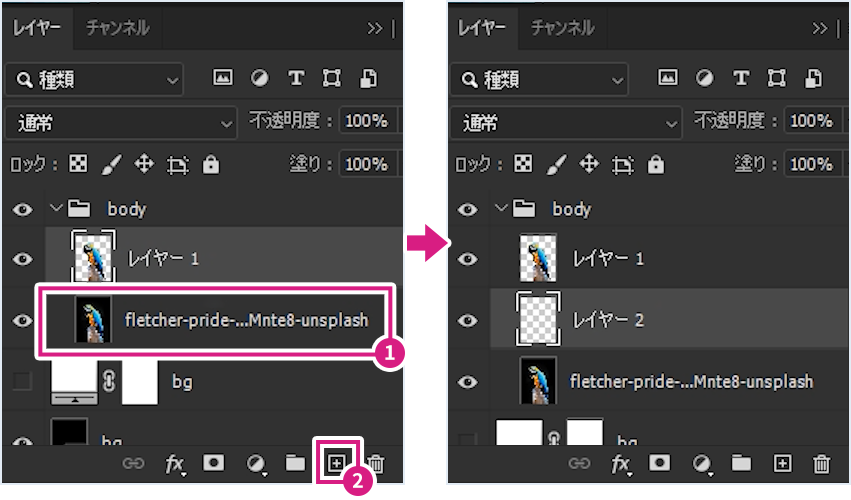
新しいレイヤーに[混合ブラシツール]![]() で線を引いていきます。
で線を引いていきます。
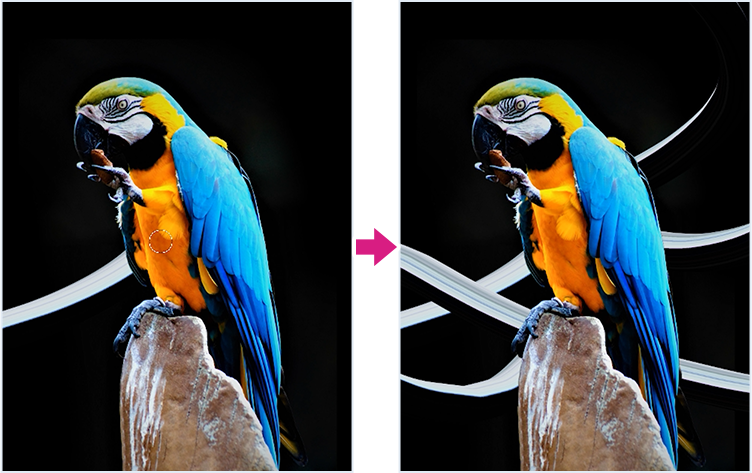
[混合ブラシツール]![]() の流れをまとめます。
の流れをまとめます。
- 混合ブラシツールを選択
- 切り抜いた鳥のレイヤーを選択
- カラーを補充(Alt+左クリック)
- 新しいレイヤーに線を引く
新しいレイヤーを作成してレイヤー分けしているのは、後の工程で線が交差する部分に影を入れていくためです。
以下同様の方法で線を足していきます。
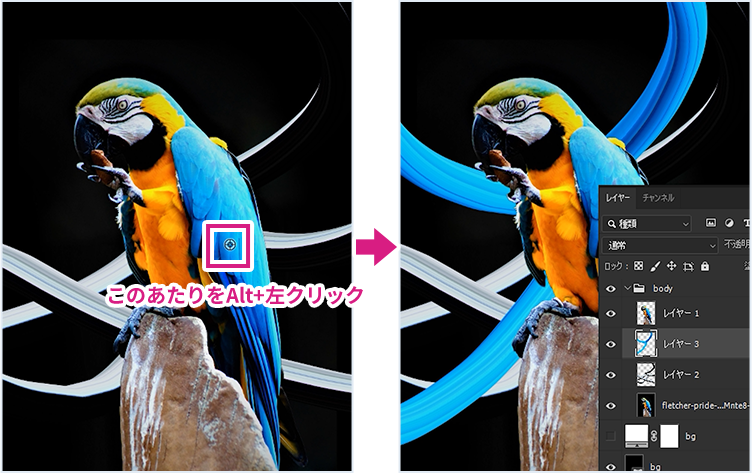
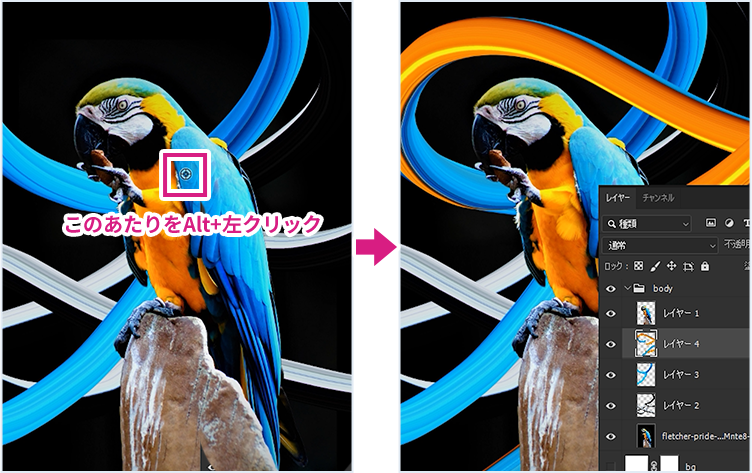
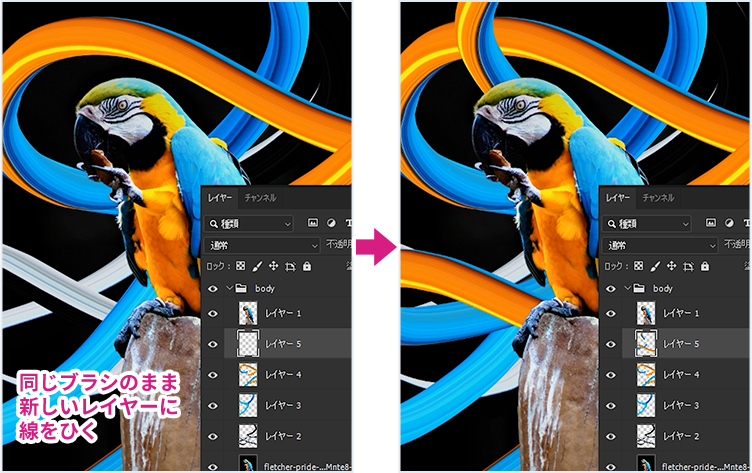
STEP3. 混合ブラシで引いた線に影を足す
混合ブラシで引いた線レイヤーに影を足して、より立体的に見えるよう調整します。
[レイヤー]パネル下部の[新規レイヤーを作成]を選択して新しいレイヤーを作成します。
線のレイヤーと新しいレイヤーの間に[Alt]を押しながらマウスを持っていくとアイコンが変わるので左クリックで新しいレイヤーを線レイヤーでクリッピングします。
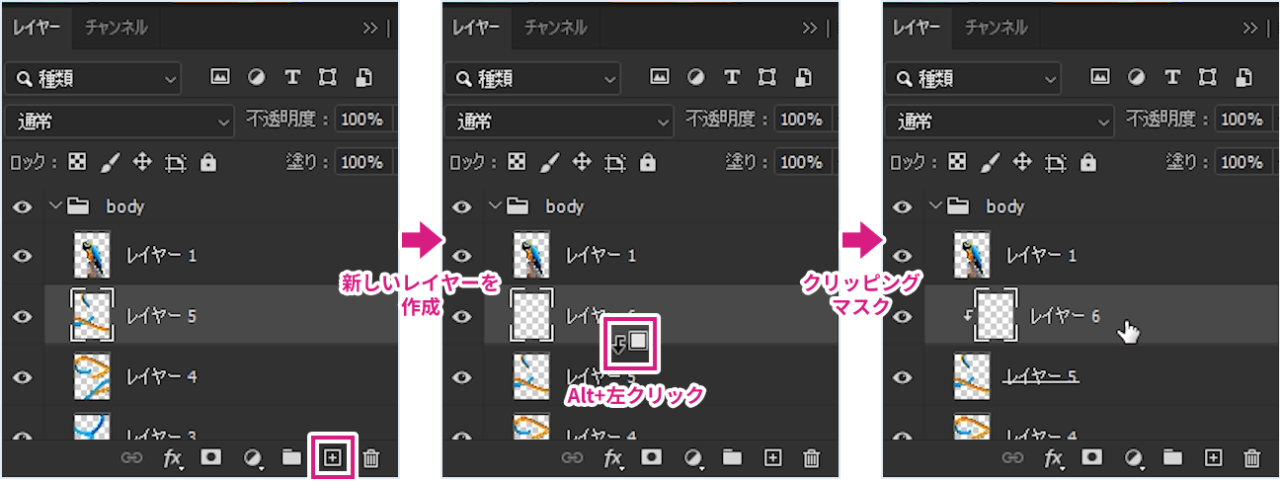
すべての線レイヤーに対して、新しいレイヤーを作成してクリッピングしていきます。
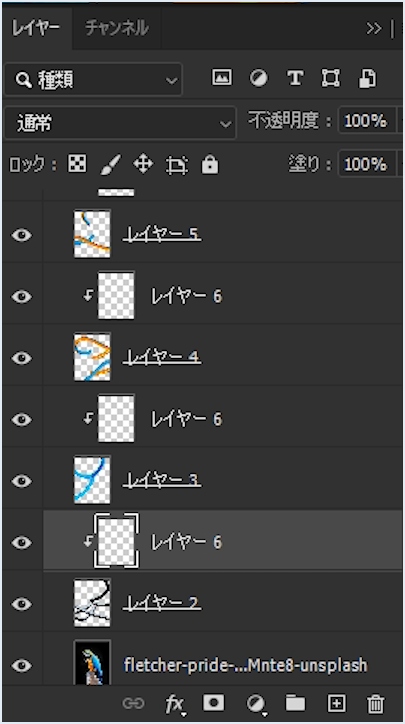
上の線レイヤーから影をつけていきます。
そのまますべてのレイヤーを表示していると分かりづらいので対象の線レイヤー以外は一旦非表示にしております。
対象の新しいレイヤーを選択して、[ブラシツール]![]() に切り替えます。
に切り替えます。
描画色を黒(#000000)にしてソフト円ブラシで影をつけていきます。
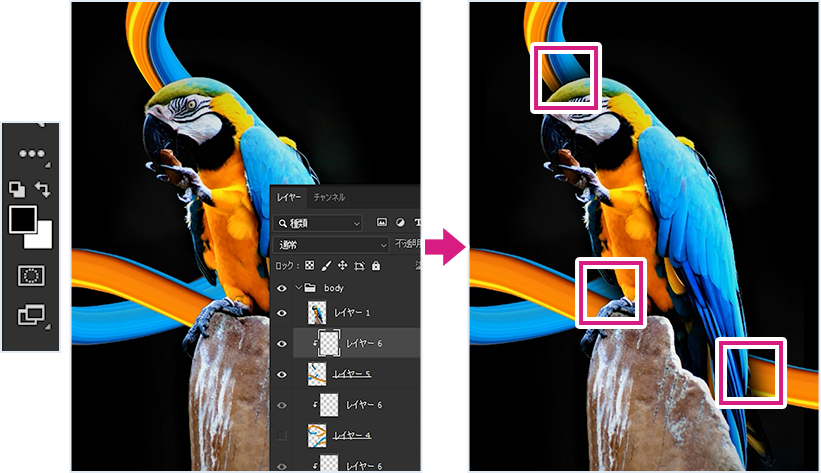
同様に他の線レイヤーにも影をつけていきます。
動画中に1か所、線レイヤーに直接影をつけてしまっておりますがミスです。
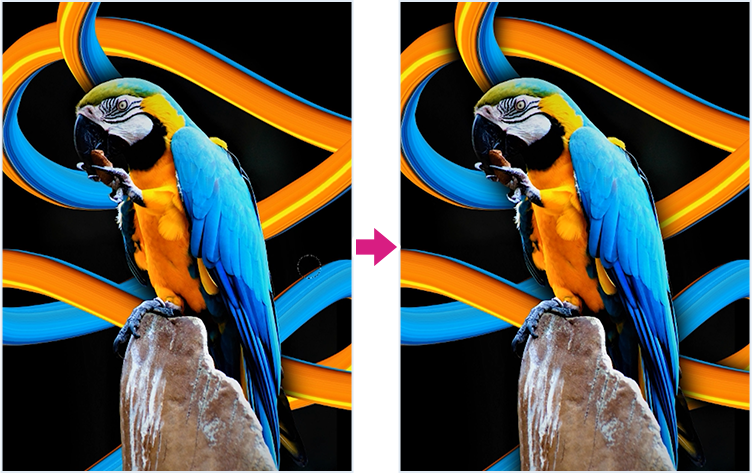
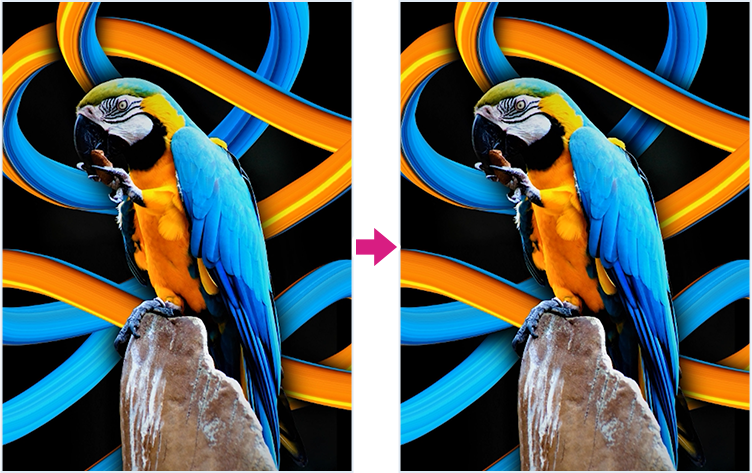
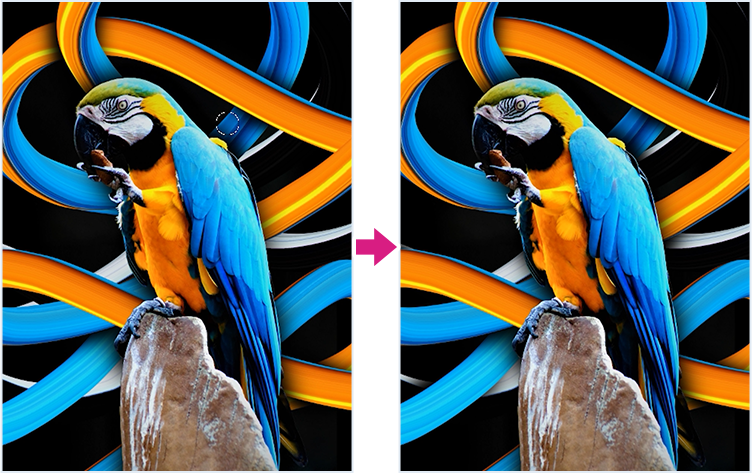
こちらで完成です!

ウェブデザイナーとしてキャリアをスタートして、スマートフォンの台頭によりUI/UX・ゲームデザインを担当、現在はインハウス寄りのアートディレクター兼デザイナー。
社内外のディレクション・ワイヤー設計・デザイン・コーディングを行う。
自社、受託ともにウェブ・アプリ・グラフィック・ゲームの実績多数。
個人サイトやTwitter、YouTubeにてPhotoshopとIllustratorの作例を発信中!
個人としての仕事は、動画制作『【アーティストに学ぶ】#33 Adobe Illustrator iPad版 xコネクリ – アドビ公式』、オンラインセミナー『朝までイラレ』『朝までフォトショ』、著書『デザインの仕事がもっとはかどるAdobe Firefly活用テクニック50』(インプレス)など。
詳しくはWorkにてご覧ください。
また、お仕事等のご依頼はContactよりご連絡くださいませ。
おすすめ書籍
PhotoshopやIllustratorの使い方についての書籍ではありませんが、イラストを主軸に活動している方は元よりデザインに関わるすべての方におすすめできる書籍です。
どちらかというと中~上級者向けの書籍で、光が色に及ぼす影響や配色の理論から技術的なテクニックまで根本から学べます。
私はディレクションすることも多々あり、今まで感覚的に伝えていた部分の言語化に大いに役立てることができました。